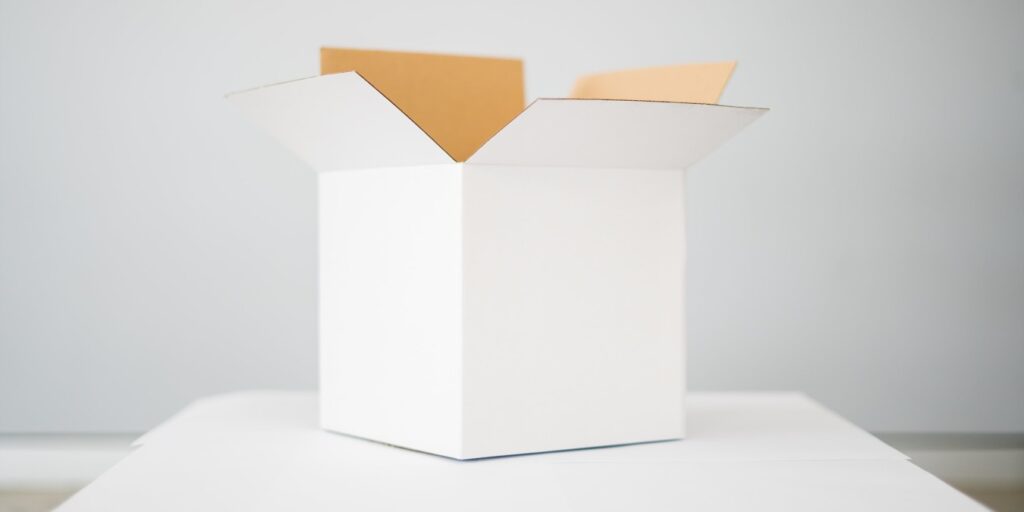Los sistemas operativos modernos, incluido Linux, se han desarrollado en los últimos años para llevar la virtualización del sistema operativo a la humilde PC. La ejecución de varios sistemas operativos mediante un hipervisor permite a los desarrolladores, administradores de sistemas y técnicos configurar entornos virtuales pequeños y prescindibles para probar cosas y aprender. A medida que la virtualización se vuelve más y más popular, surgen más y más piezas de software que prometen hacerle la vida más fácil. Vagabundo es una de esas piezas de software. Hoy, hablaremos sobre cómo comenzar con Vagrant en Linux: qué es Vagrant, cómo instalarlo en su sistema base y las muchas formas en que puede serle útil.
que es vagabundo
Vagrant es una herramienta que funciona con software de virtualización como Virtual Box y VMware para proporcionar una forma sencilla de crear, configurar y reproducir máquinas virtuales con un estado conocido. Permite que las máquinas virtuales preconfiguradas, o cajas, se extraigan de Vagrant Cloud, se inicialicen y se ejecuten en su sistema. Hace que sea muy sencillo para cualquier persona desplegar una imagen, ejecutar un par de comandos simples y tener un servidor virtual con el que jugar.
Instalando vagabundo
Puede descargar el archivo zip de Vagrant desde el Descargas página. Extráigalo para encontrar una imagen de la aplicación. Hazlo ejecutable y ejecútalo.
Alternativamente, puede instalarlo a través de los repositorios de su distribución:
Distribuciones basadas en Ubuntu/Debian/Ubuntu:
Fedora:
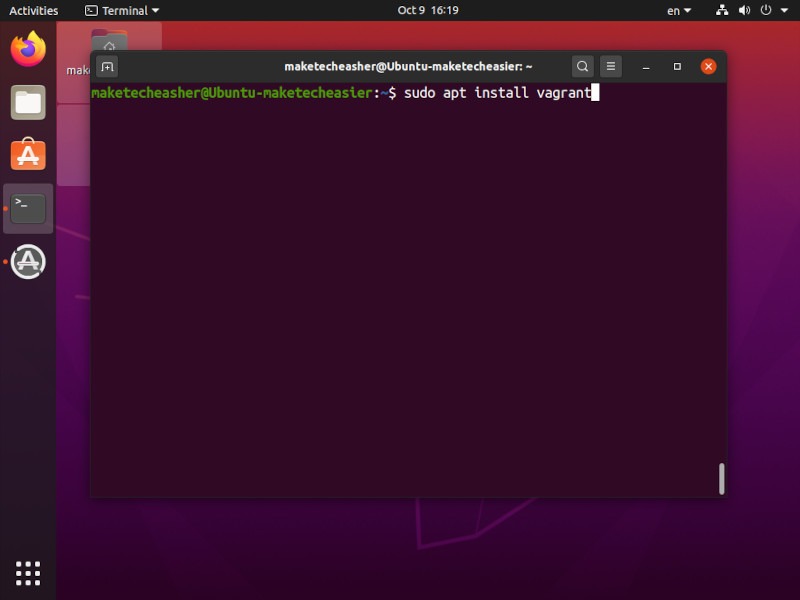
Vagrant puede funcionar con Hyper-V, VMWare, Parallels, VirtualBox y libvirt. Para este tutorial, usaré libvirt (instrucciones sobre cómo configurar libvirt), ya que es el hipervisor integrado en el kernel de Linux.
Para instalar el proveedor libvirt de Vagrant, use uno de los siguientes comandos:
sudo apt install vagrant-libvirt
o
vagrant plugin install vagrant-libvirt
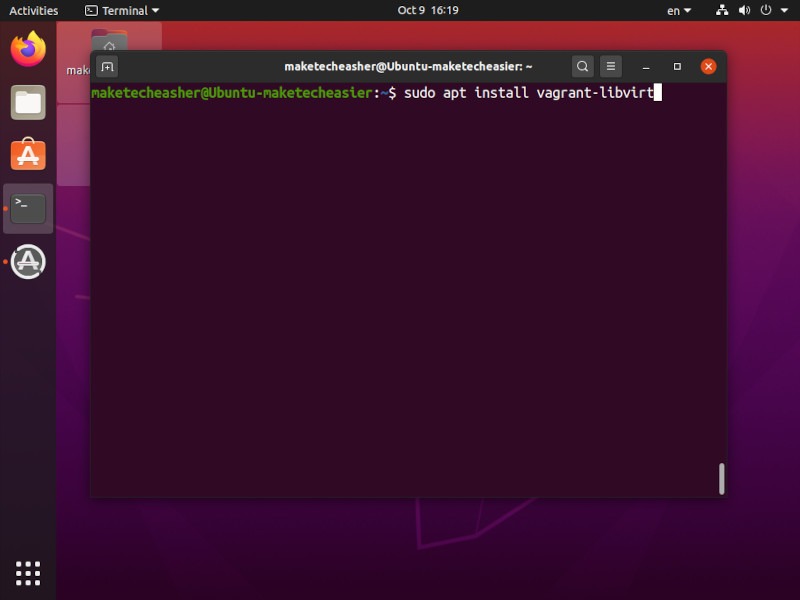
Comenzando tu primera caja Vagrant
Para poner en marcha Vagrant, debe agregar un cuadro, crear un directorio para la máquina virtual (VM) y ejecutar dos comandos de Vagrant: uno para inicializar el sistema y otro para iniciar la VM.
Primero, agregue un cuadro a su sistema:
vagrant box add centos/7 --provider=libvirt
Asegúrese de agregar su proveedor como bandera. Puedes encontrar más cajas. aquí.
A continuación, cree un directorio y cd en ello:
mkdir vagrant-test cd vagrant-test
Ahora, inicializa Vagrant:
Como parte de la fase de inicialización, Vagrant creará un archivo llamado «Vagrantfile» en el directorio de trabajo actual (por ejemplo, vagrant-test1). Puede crear tantos directorios e inicializar Vagrant tantas veces como desee. Cada directorio y Vagrantfile representa una máquina virtual. Estas máquinas virtuales diferentes pueden basarse en la misma caja (p. ej., precision32) o en cajas diferentes.
Para iniciar la máquina virtual, ejecute:
Una vez arrancada, la máquina virtual se ejecuta en modo sin cabeza (sin monitor ni pantalla virtual), y solo puede conectarse a ella a través de SSH. Puede hacer esto a través de un cliente SSH normal desde cualquier otra máquina en su red, o puede usar el comando ssh incorporado. Si desea utilizar otro cliente SSH, tenga en cuenta que la dirección IP correcta es la dirección IP de la máquina host (la PC que ejecuta Vagrant y su proveedor) pero en un puerto diferente. Durante el arranque, Vagrant mostrará cómo se reenvió el puerto 22 (para SSH). Probablemente será al puerto 2222.
Para usar el comando ssh incorporado, escriba:
Ahora está conectado a la máquina virtual. Para salir de la conexión SSH, escriba «salir» o presione Ctrl + D.
Detener su primera caja vagabunda
Para detener una VM en ejecución, use:
y para eliminar la VM, use:
Cuando se destruye una VM, el sistema operativo base (del archivo .box) permanece almacenado internamente en Vagrant, y se pueden iniciar más VM cuando sea necesario sin que Vagrant vuelva a descargar el archivo .box.
En solo dos comandos (vagrant init y vagrant up), Vagrant le permite iniciar una máquina virtual Linux completamente funcional y accesible mediante SSH. La configuración avanzada se realiza a través de Vagrantfile. Puedes encontrar más detalles en el Documentación vagabunda.
Asegúrese de consultar algunos de nuestros otros contenidos de virtualización, como qué es la virtualización y por qué debería usarla y cómo comenzar con Virtual Machine Manager en Linux.